Zmień stronę główną Firefoksa w Ubuntu Mate
Jak być może już wiesz, Ubuntu 17.10 zostało wydane wraz z różnymi spinami. Jest to bardzo znaczące wydanie systemu operacyjnego z wieloma zmianami. Główne wydanie porzuciło Unity for Gnome. Większość ekskluzywnego oprogramowania i poprawek została wykluczona z dystrybucji. Jeśli zainstalowałeś spin Ubuntu MATE, możesz być zaskoczony, że nie możesz zmienić strony głównej w Firefoksie. Oto obejście.
Reklama
Ubuntu 17.10 "Artful Aardvark" zawiera standardowe środowisko Gnome 3.26 bez poprawek. Unity DE jest dostępny w archiwach oprogramowania, ale nie jest już instalowany. Gnome 3 w Ubuntu zawiera wiele rozszerzeń, takich jak Dash-to-Dock, które zapewniają użytkownikom Unity znajomy wygląd pulpitu. Przyciski okien są teraz po prawej stronie, Wayland działa jako domyślny serwer wyświetlania, w którym jest obsługiwany przez sprzęt. Aplikacje Gnome używają dekoracji po stronie klienta, a łatana wersja Nautilusa nie jest już uwzględniana.
Ubuntu Mate to spin Ubuntu. Jest to stosunkowo nowy spin, który wykorzystuje środowisko graficzne MATE zamiast Unity i Gnome 3. Ma szczególnie dużą bazę użytkowników, ponieważ MATE jest rozwidleniem Gnome 2, niezwykle popularnego DE w przeszłości. Ubuntu Mate 17.10 zawiera zestaw opcji umożliwiających funkcje podobne do Unity – menu globalne, HUD (Heads Up Display), Dock, który może replikować lewy panel Unity.
W Ubuntu 17.10 nastąpiła nieoczekiwana zmiana dla użytkowników Firefoksa. Jego strona główna jest zakodowana na https://start.ubuntu-mate.org strona. Chociaż możesz to zmienić w preferencjach przeglądarki, Twoja zmiana zostanie cofnięta po ponownym uruchomieniu przeglądarki! Oto jak rozwiązać ten irytujący problem.
Aby zmienić stronę główną Firefoksa w Ubuntu Mate, wykonaj następujące czynności.
- Zamknij przeglądarkę Firefox.
- Otwórz aplikację Terminal. Zwykle można go znaleźć w Aplikacje -> Narzędzia systemowe -> Terminal MATE.
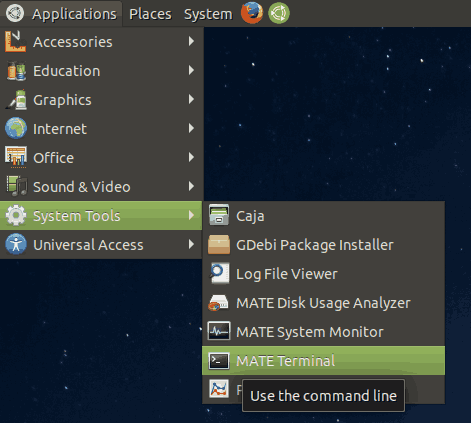
- Wpisz następujące polecenie i naciśnij klawisz Enter:
sudo rm /usr/lib/firefox/ubuntumate.cfg
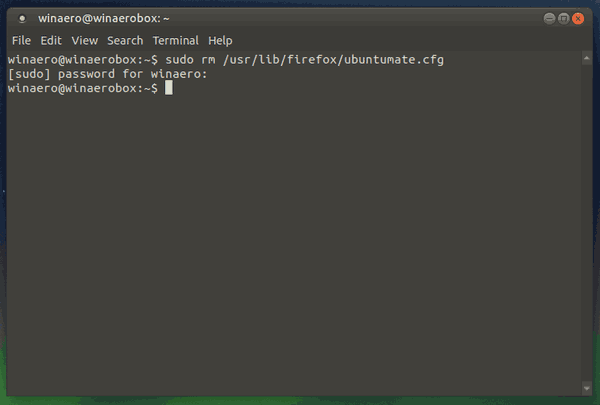
- Następnie uruchom następujące polecenie:
sudo rm /usr/lib/firefox/defaults/pref/all-ubuntumate.js
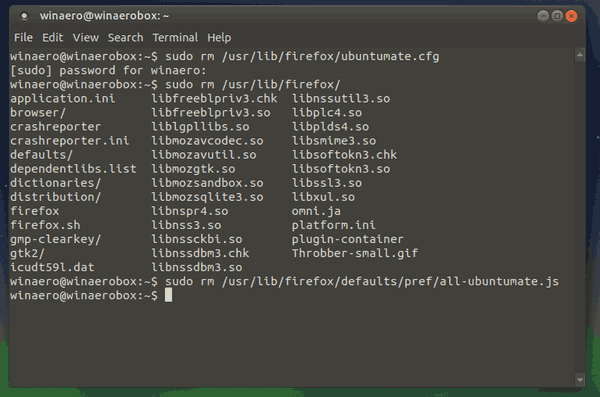
Te dwa polecenia zresetują wszystkie dostosowania Ubuntu MATE wprowadzone w Firefoksie. Otrzymasz standardowe wrażenia z Firefoksa.
Teraz możesz ustawić stronę główną w Firefoksie tak, jak chcesz, np. https://www.google.com.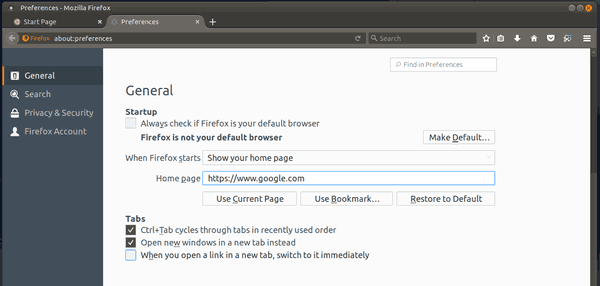
Nie zostanie przywrócony po ponownym uruchomieniu przeglądarki.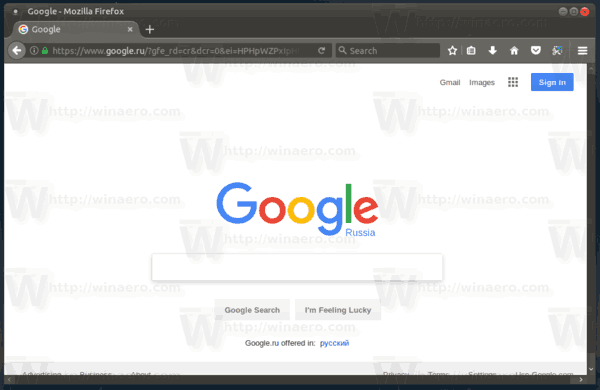
Otóż to.
